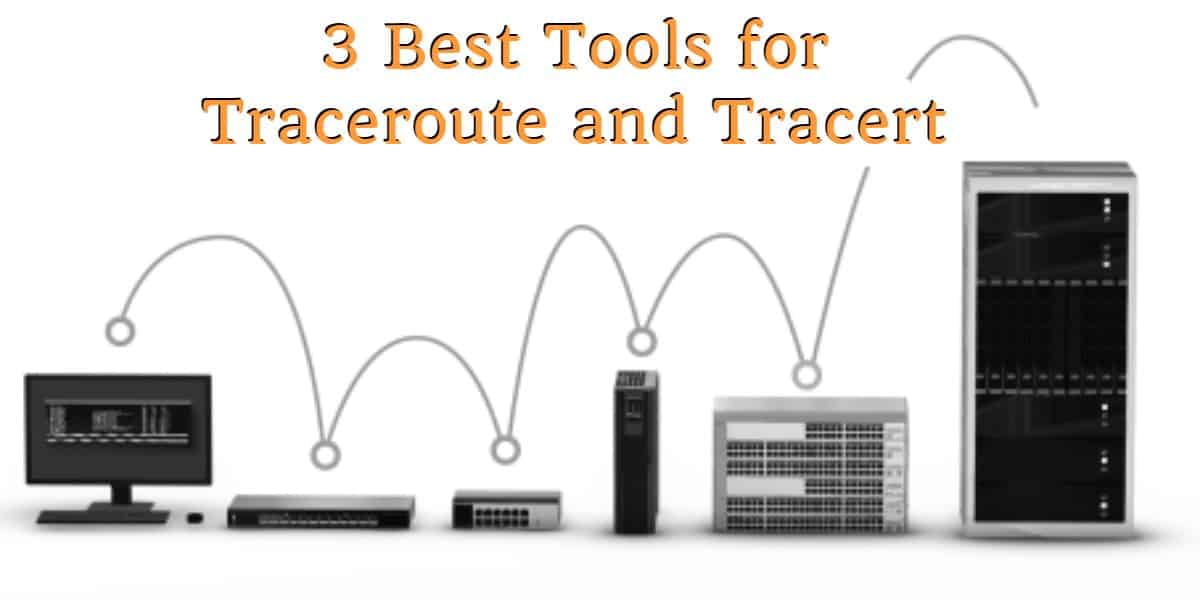
ความต้องการเครื่องมือ traceroute และ tracert
เครือข่ายดิจิตอลเป็นปรากฏการณ์ที่เปลี่ยนแปลงอย่างต่อเนื่องซึ่งหมายความว่าพวกเขาต้องการการตรวจสอบและกำหนดค่าใหม่อย่างต่อเนื่องหากพวกเขาจะถูกเก็บไว้อย่างมีประสิทธิภาพเท่าที่จะทำได้ ซึ่งหมายความว่าผู้ดูแลระบบที่รับผิดชอบการบำรุงรักษาเครือข่ายดังกล่าวต้องการเครื่องมือที่ช่วยให้พวกเขาเข้าใจได้ว่าวันนี้กลายเป็นทางหลวงดิจิตอลที่ซับซ้อนซึ่งเชื่อมต่อกับความอุดมสมบูรณ์ของแกดเจ็ตที่สื่อสารกับการรับส่งข้อมูลอย่างรวดเร็ว ในทางกลับกันผู้ใช้ของพวกเขาคาดว่าจะมีการเชื่อมต่อที่รวดเร็วและเชื่อถือได้เมื่อใดก็ตามที่พวกเขาเข้าสู่ระบบเครือข่าย (ในพื้นที่หรืออื่น ๆ ).
สถานการณ์ทั่วไปทั้งสองนี้ได้สร้างความต้องการเครื่องมือที่ช่วยให้ผู้มีส่วนได้เสียทั้งหมดมีความสุข และในบรรดาเครื่องมือดังกล่าวมีสิ่งหนึ่งที่สามารถช่วยในการระบุปัญหาการเชื่อมต่อและความล่าช้า: คำสั่ง traceroute หรือ tracert.
เราเจาะลึกเกี่ยวกับเครื่องมือที่แสดงไว้ด้านล่าง แต่ถ้าคุณมีเวลาสำหรับการสรุปเท่านั้นนี่คือของเรา รายการ 3 เครื่องมือที่ดีที่สุดสำหรับ traceroute และ tracert:
- SolarWinds Traceroute NG (เครื่องมือฟรี) เครื่องมือฟรีที่สำคัญสำหรับการแก้ไขปัญหาการเชื่อมต่อเครือข่าย จัดเตรียมมุมมองเชิงวิเคราะห์จากต้นทางไปยังโฮสต์ปลายทาง.
- VisualRoute ได้รับการสนับสนุนสำหรับการสร้างภาพ GUI (ดูภาพหน้าจอในการตรวจสอบขนาดเล็กด้านล่าง) นอกจากนี้ยังมีการรายงานที่ดีและแม้กระทั่งการวินิจฉัย.
- Path Analyzer Pro เครื่องมือที่ง่ายและมีประสิทธิภาพสำหรับผู้ใช้ Mac และ Windows พร้อมรายงานที่ครอบคลุม.
traceroute หรือ tracert คืออะไร?
Traceroute และ tracert เป็นคำสั่งสองคำสั่งที่เรียกใช้ เครื่องมือที่ใช้สำหรับ การวินิจฉัยเครือข่าย และช่วยในการแก้ไขปัญหาการเชื่อมต่อโดยการติดตามแพ็คเก็ตข้อมูลเส้นทางที่ใช้ในขณะที่เดินทางจากต้นกำเนิดไปยังปลายทางของพวกเขา.
ไวยากรณ์
บน ของ windows เครื่องที่ผู้ดูแลระบบจะใช้ tracert คำสั่ง; ในขณะที่ ลินุกซ์ หรือ Mac OS พวกเขาจะใช้“tracerouteคำสั่ง” แทน ไวยากรณ์สำหรับคำสั่งคือ:
tracert [-d] [-h max_hops] [-j host-list] [-w หมดเวลา] [-R] [-S srcaddr] [-4] [-6] target_name
traceroute [-46dFITUnreAV] [-f first_ttl] [-g gate, …] [-i อุปกรณ์] [-m max_ttl] [-p พอร์ต] [-s src_addr] [-q nqueries] [-n squeries] [-t tos ] [-l flow_label] [-w waittimes] [-z sendwait] [-UL] [-D] [-P proto] [–sport = พอร์ต] [วิธี -M] [-O mod_options] [–mtu] [ –back] โฮสต์ [packet_len]
แม้ว่าเครื่องมือดั้งเดิมจะถูกเรียกใช้จาก CLIs (Command Line Interfaces) แต่ตอนนี้มีเวอร์ชั่น “flashier” มากกว่าพร้อมด้วย GUI ที่น่าทึ่ง (Graphical User Interfaces) ในบทความนี้เราจะสำรวจ สามเครื่องมือที่ดีที่สุดสำหรับ traceroute และ tracert.
ภาพหน้าจอของ traceroute และ tracert
ในภาพด้านล่าง คำสั่ง tracert กำลังทำงานบนเครื่อง Windows และติดตามแพ็คเก็ตข้อมูลเส้นทางจะต้องทำการสำรวจหากจำเป็นต้องเข้าถึงโดเมน www.yahoo.com.
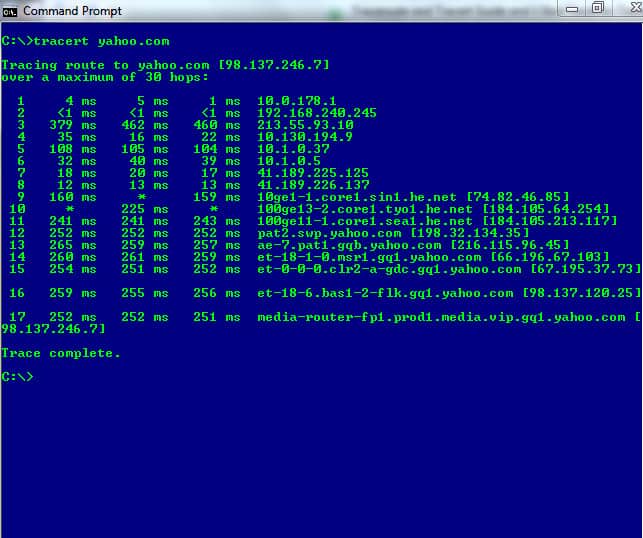 บนเครื่องลีนุกซ์เหมือนกัน คำสั่ง CLI โดยใช้ไวยากรณ์คำหลัก traceroute หากต้องการติดตามเส้นทางไปยัง google.com จะมีลักษณะดังนี้:
บนเครื่องลีนุกซ์เหมือนกัน คำสั่ง CLI โดยใช้ไวยากรณ์คำหลัก traceroute หากต้องการติดตามเส้นทางไปยัง google.com จะมีลักษณะดังนี้:
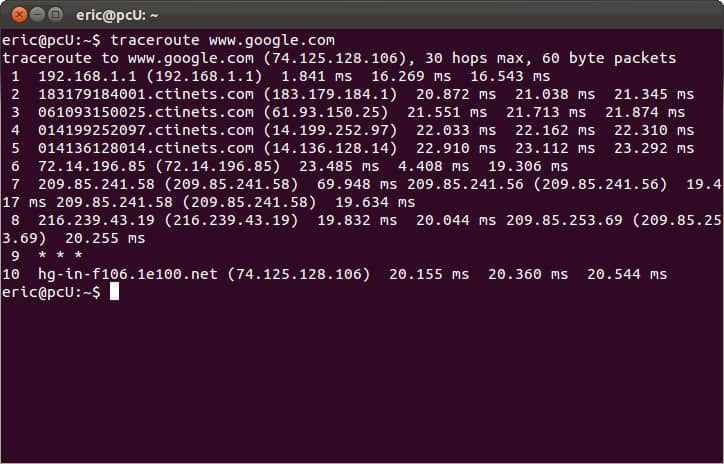 ดังที่เราเห็นได้จากสองอิมเมจเมื่อดำเนินการคำสั่งแล้วโปรแกรมจะส่งเคียวรีข้ามเครือข่าย นี่คือเพื่อดูเส้นทางที่สามารถใช้ในการขนส่งแพ็กเก็ตข้อมูลระหว่างเครือข่ายของเครื่องต้นทางและเครือข่ายปลายทาง.
ดังที่เราเห็นได้จากสองอิมเมจเมื่อดำเนินการคำสั่งแล้วโปรแกรมจะส่งเคียวรีข้ามเครือข่าย นี่คือเพื่อดูเส้นทางที่สามารถใช้ในการขนส่งแพ็กเก็ตข้อมูลระหว่างเครือข่ายของเครื่องต้นทางและเครือข่ายปลายทาง.
เรื่องไม่สำคัญ: คำสั่ง tracert จาก ของ windows เครื่องระบบปฏิบัติการส่งคำร้องขอ echo ไปยัง ICMP (Internet Control Message Protocol) ในขณะที่คำสั่ง traceroute จากเครื่อง Linux (หรือ Mac) ใช้ UDP (User Datagram Protocol) อย่างไรก็ตามการตอบสนองคือ ส่งกลับมาเสมอใน ICMP, ไม่ว่าระบบปฏิบัติการของโฮสต์ที่ส่งคืออะไร.
tracert หรือ traceroute ทำงานอย่างไร?
หากต้องการดูว่า traceroute / tracert ทำงานอย่างไรให้เราดูรายละเอียดของสิ่งที่เกิดขึ้นเมื่อคำสั่ง tracert หรือ traceroute ถูกส่ง:
- คำสั่งส่งแพ็กเก็ตออกไปยังอุปกรณ์เป้าหมายหรือเครือข่ายและ เริ่มการตรวจสอบรายงานที่ถูกส่งกลับ ในรูปแบบของการตอบกลับจากอุปกรณ์ตัวกลางที่เชื่อมต่อเช่นเราเตอร์และสวิตช์.
- แพ็คเก็ต “กระโดด” รอบจากอุปกรณ์หนึ่งไปยังอุปกรณ์ถัดไปและส่งการตอบกลับที่ช่วยในการพิจารณาเวลาไปกลับ (RTTs). RTT คือ ที่กำหนดไว้ เป็นระยะเวลาที่แพ็คเก็ตจะถูกส่งออกและจากนั้นสำหรับการตอบกลับที่จะกลับมายืนยันว่ามันมาถึงปลายทางที่ตั้งใจไว้.
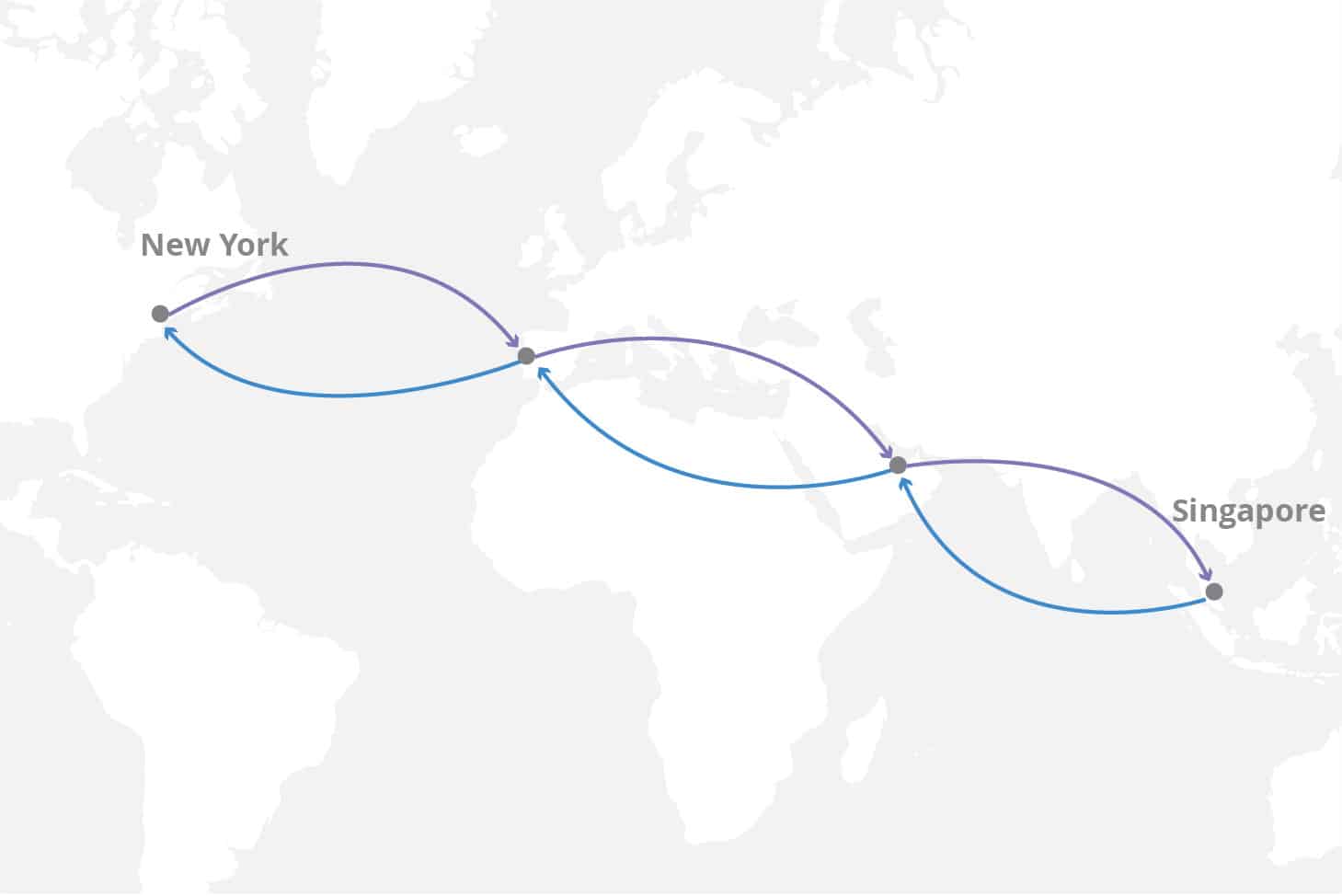
- เมื่อใดก็ตามที่แพ็กเก็ตชนอุปกรณ์และตีกลับการตอบกลับผู้ดูแลระบบจะได้รับข้อมูลเล็กน้อยโดยละเอียด ที่อยู่ IP และชื่ออุปกรณ์ (ถ้ามี).
- ทุกครั้งที่มีการส่งแพ็คเก็ตมันจะถูกกำหนด TTL (ใช้เวลาอยู่) ค่าที่ ค่าเริ่มต้นสูงสุด 30 ฮ็อป (แต่สามารถเปลี่ยนแปลงได้ตามต้องการ) เราสามารถเห็นข้อดีของ TTL โดยดูว่าเกิดอะไรขึ้นเมื่อแพ็กเก็ตเคลื่อนที่หรือกระโดดข้ามเครือข่าย:
ขั้นตอนที่ 1: เมื่อแพ็กเก็ตแรกถูกส่งออกมันจะถูกกำหนด TTL เป็น 1. เมื่อถึงอุปกรณ์เครือข่ายแรก TTL จะลดลง 1 (ทำให้เป็น 0 และด้วยเหตุนี้ วางแพ็กเก็ต) และคำตอบจะถูกส่งกลับไปยังแหล่งที่มา ข้อความที่ส่งคืนนี้จะปิดรอบการขนส่งเพื่อให้สามารถคำนวณ RTT ได้ หากอุปกรณ์การตอบกลับเป็นเป้าหมายที่ต้องการกระบวนการจะสิ้นสุดด้วย “แก้ไข” ข่าวสาร ถ้าไม่…
ขั้นตอนที่ 2: แพ็คเก็ตที่สองจะถูกส่งด้วย TTL 2. มันผ่านอุปกรณ์ที่ระบุไว้ในขั้นตอนที่ 1 (ที่จะสูญเสียค่า TTL) และย้ายไปยังอุปกรณ์ที่เชื่อมต่อต่อไปเกินกว่าที่มัน เมื่อถึงอุปกรณ์ที่สองมันจะลด TTL (ทำให้เป็น 0) และการตอบกลับจะถูกส่งกลับไปยังโฮสต์ดั้งเดิม.
ขั้นตอน… n: แพ็กเก็ตยังคงออกไปพร้อมกับการเพิ่มค่า TTL (จนกว่าจะถึงค่าสูงสุด) และการตอบกลับกลับมาพร้อมรายละเอียดเพิ่มเติมเล็กน้อยเกี่ยวกับเครือข่ายที่เชื่อมต่อกับต้นทางและโฮสต์ปลายทาง.
ขั้นตอน“ ไม่เกิน กระโดด “: ในที่สุดเมื่อแพ็กเก็ตที่มีจำนวนฮ็อพสูงสุดถูกส่งออกไปหนึ่งในสองสิ่งที่สามารถคาดหวังได้:
- ทั้ง โฮสต์ปลายทางถึงแล้วและเส้นทางเครือข่ายได้รับการแก้ไข หรือ,
- แพ็คเก็ตสุดท้ายจะสูญเสียค่า TTL ลดลงและจบด้วย a “ จำนวนฮ็อปถึงจำนวนสูงสุดแล้ว” ข้อความแสดงข้อผิดพลาดที่ระบุว่าไม่สามารถติดต่อโฮสต์ได้.
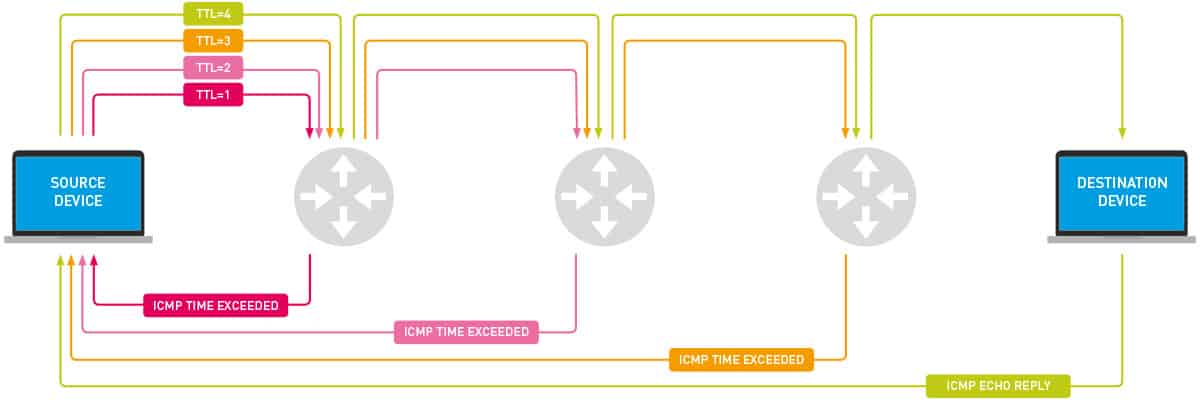
เพิ่มเติมเล็กน้อยเกี่ยวกับ TTL
ค่า TTL กำหนดจำนวนของเราเตอร์ระดับกลางหรืออุปกรณ์เชื่อมต่ออื่น ๆ ที่กำลังเคลื่อนที่ผ่านในขณะที่แพ็กเก็ตเดินทางไปยังโฮสต์ปลายทาง คำสั่ง traceroute / tracert เรียกใช้แพ็กเก็ตที่มีค่า TTL เริ่มต้นที่ 1 และค่อยๆเพิ่มขึ้นกับแต่ละแพ็กเก็ตขาออกที่ตามมา.
ค่า TTL ลดลงทุกครั้งที่แพ็กเก็ตกระโดดไปที่อุปกรณ์. แพ็คเก็ตใด ๆ ที่มีค่า TTL ถึงศูนย์จะถูกทิ้งและ “ เกินเวลา” ICMP ข้อความผิดพลาดถูกสร้างขึ้นและส่งกลับไปยังโฮสต์เดิม.
ดำเนินการในลักษณะนี้เครื่องมือใช้แพ็คเก็ตและตอบกลับข้อความเพื่อสร้างรายการเราเตอร์ที่ข้อมูลต้องผ่านจนกว่าจะถึงปลายทางและส่งกลับ “ ICMP Echo ตอบ” ข่าวสาร.
traceroute หรือ tracert ช่วยผู้ดูแลระบบอย่างไร?
เมื่อเส้นทางของเครือข่ายถูกแมปออกแล้วผู้ดูแลระบบเครือข่ายก็สามารถดูเส้นทางได้ตามเส้นทางที่แพ็คเก็ตต่อเนื่องกัน พวกเขาสามารถเห็นตัวเองว่ามีปัญหาอยู่ที่ใด (ในกรณีที่ไม่ส่งมอบแพ็กเก็ต) หรือว่าทุกอย่างทำงานได้ดีเท่าที่ควร.
จากนั้นสิ่งที่เหลืออยู่ก็คือการแก้ไขเราเตอร์ที่ตัดการเชื่อมต่อแล้วปรับแต่งสิ่งที่มีค่าสูง ความแอบแฝง หรืออัตราการสูญเสียต.
3 เครื่องมือที่ดีที่สุดสำหรับ traceroute และ tracert
ตอนนี้เรามีความคิดเกี่ยวกับวิธีการทำงานของเรามาดูที่เครื่องมือ tracert หรือ traceroute ที่มีประสิทธิภาพที่สุดที่ผู้ดูแลระบบทุกคนสามารถใช้เพื่อให้แน่ใจว่าพวกเขามีเครือข่ายที่มีประสิทธิภาพ.
1. SolarWinds Traceroute NG (เครื่องมือฟรี)
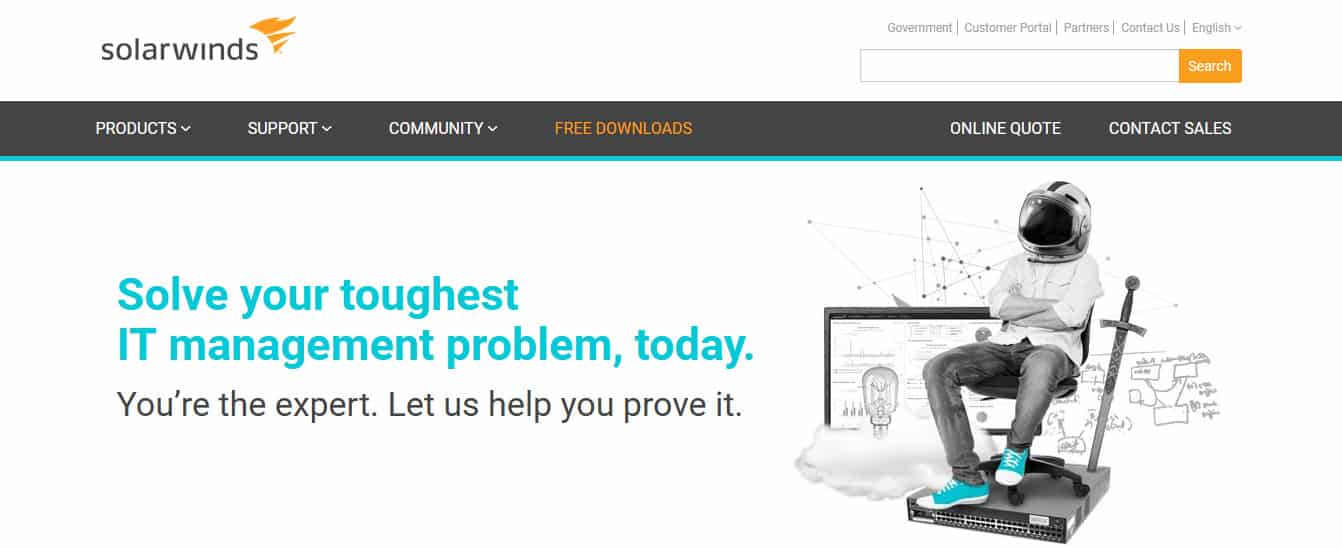
SolarWinds เป็นหนึ่งในผู้เล่นที่ใหญ่ที่สุดในตลาดการตรวจสอบประสิทธิภาพเครือข่าย พวกเขาเป็นผู้ผลิตเครื่องมือที่น่าประทับใจรวมถึง Traceroute NG – เครื่องมือตรวจสอบการเชื่อมต่อเครือข่ายที่ใช้งานง่ายและมีประสิทธิภาพ.
Traceroute NG – เครื่องมือที่ทำให้ทุกอย่างชัดเจน
กับ Traceroute NG, ผู้ดูแลระบบจะสามารถเข้าถึงการมองเห็นการวิเคราะห์เส้นทางเดียวที่แม่นยำผ่าน CLI จากต้นทางไปยังโฮสต์ปลายทาง มันจะระบุจำนวนฮ็อพที่อยู่ IP ที่เกี่ยวข้องชื่อโฮสต์การสูญเสียแพ็กเก็ตและเวลาแฝงอย่างมีประสิทธิภาพ.
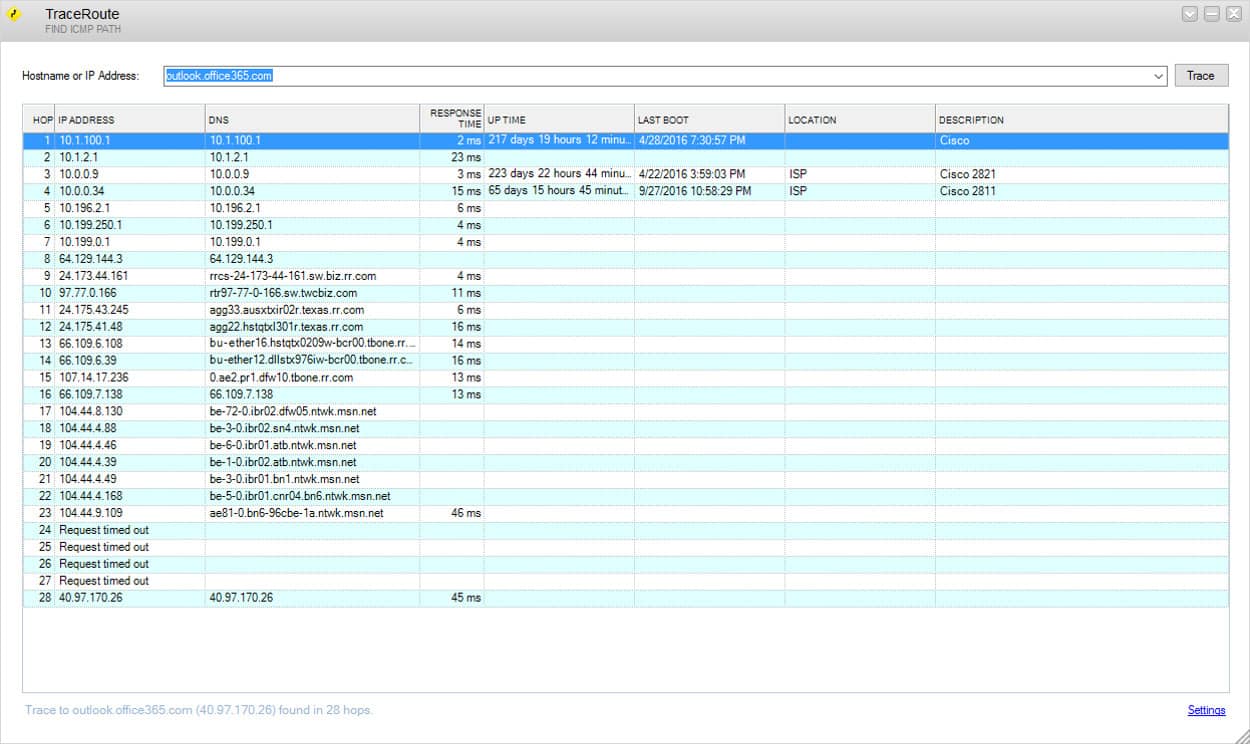 คุณสมบัติที่ยอดเยี่ยมอื่น ๆ ของผู้ดูแลระบบสามารถคาดหวังได้จาก Traceroute NG รวมถึง:
คุณสมบัติที่ยอดเยี่ยมอื่น ๆ ของผู้ดูแลระบบสามารถคาดหวังได้จาก Traceroute NG รวมถึง:
- มัน ตรวจจับการเปลี่ยนแปลงเส้นทาง และแจ้งเตือนเนื่องจาก
- เครื่องมือช่วยให้ การตรวจสอบอย่างต่อเนื่อง ที่ให้จำนวนการวนซ้ำสำหรับผู้ใช้
- ทั้งสอง IPv4 และ IPv6 รองรับเครือข่าย และสามารถวิเคราะห์ได้
- หมายเลขพา ธ และการติดตาม สามารถบันทึกข้อมูลในบันทึก. txt ไฟล์
- มันคือ คัดลอกข้อมูลจาก GUI ของเครื่องมือไปยังคลิปบอร์ดได้ง่าย
- “สวิตซ์” คำสั่งอนุญาตให้ผู้ดูแลระบบ สลับชนิดโพรบระหว่าง ICMP และ TCP
- จะช่วยให้พร้อมกัน การเข้าสู่ระบบ (ผ่านคำสั่งการบันทึก) เช่นเดียวกับการตรวจสอบ
- ค้นหา DNS สามารถเปิดใช้งานหรือปิดการใช้งาน
SolarWinds Traceroute NG คือ เครื่องมือฟรี และสามารถดาวน์โหลดได้ที่ Solarwinds.com
SolarWinds Traceroute NGDownload เครื่องมือฟรีที่ Solarwinds.com
2. VisualRoute
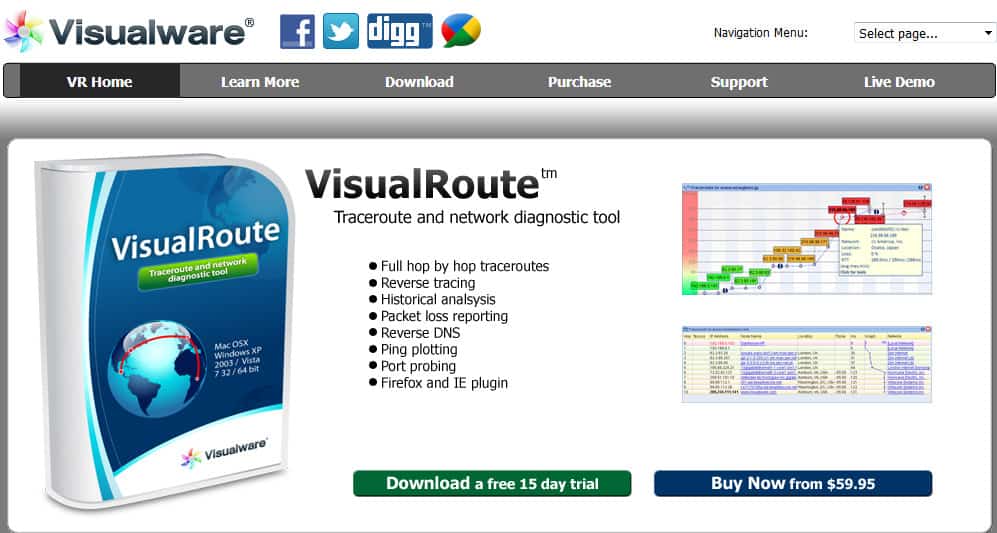
สำหรับผู้ดูแลระบบเครือข่ายที่กำลังมองหา เครื่องมือเล็ก ๆ ที่น่าตื่นเต้น ที่สามารถใช้งานได้เช่นเดียวกับเครื่องมือ traceroute ที่ซับซ้อนกว่านั้นพวกเขาจะพบได้ทั้งหมดใน VisualRoute เครื่องมือเครือข่ายนี้มีความสุขที่จะใช้เป็น GUI ทำให้การทำงานสนุกมาก.
VisualRoute – การรายงานและการวินิจฉัยที่ดีที่สุด
ผู้ดูแลระบบสามารถรับได้ ผลการวิเคราะห์และรายงาน ที่ให้คำแนะนำเช่น“โดยทั่วไปเส้นทางนี้ให้ปริมาณงานที่ดีโดยมีกระโดดตอบสนองโดยเฉลี่ยภายใน 68ms อย่างไรก็ตามการกระโดดทั้งหมดหลังจากกระโดด 12 ในเครือข่าย ‘[เครือข่ายสำหรับ 130.117.50.246] ตอบสนองช้ากว่าค่าเฉลี่ยเล็กน้อย.”
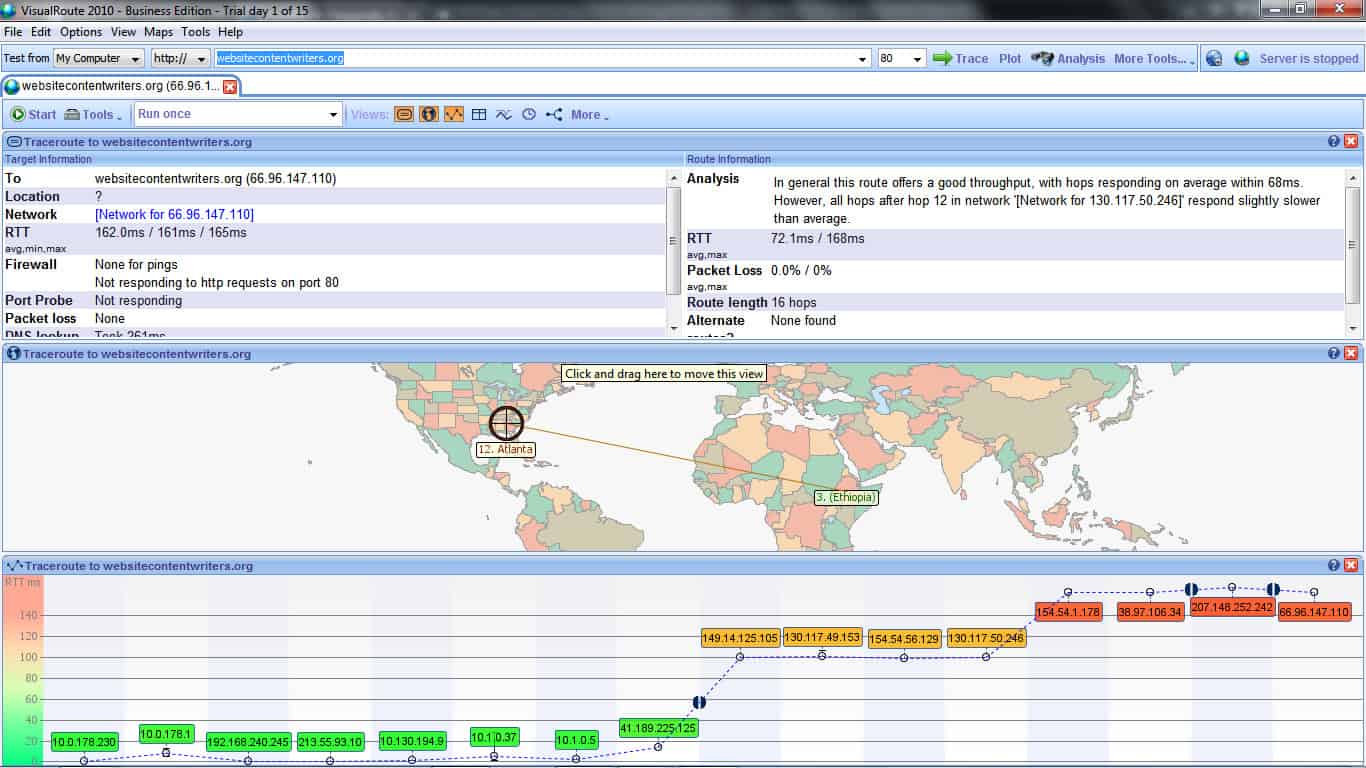 แม้ว่าการดูคุณสมบัติเพิ่มเติมจะกลายเป็นว่าค่อนข้างชัดเจนว่า VisualRoute แน่นอนเป็นเครื่องมือที่ร้ายแรง:
แม้ว่าการดูคุณสมบัติเพิ่มเติมจะกลายเป็นว่าค่อนข้างชัดเจนว่า VisualRoute แน่นอนเป็นเครื่องมือที่ร้ายแรง:
- แผนที่กราฟิก ผลลัพธ์ traceroute ทำให้ง่ายต่อการเข้าใจและใช้ข้อมูล.
- แม้ว่า VisualRoute ของ วัตถุประสงค์หลักคือการแมปเส้นทางเครือข่ายมันทำงานเหนือกว่าเพื่อทำหน้าที่อื่น ๆ การวินิจฉัยเครือข่ายที่สำคัญ ด้วยเครื่องมือเพิ่มเติมเช่น:
- ย้อนกลับการติดตาม กับตัวแทนจากระยะไกลเพื่อให้ผู้ดูแลระบบทำการติดตามย้อนกลับระหว่างสองสถานที่โดยไม่ได้อยู่ในสถานที่ใด.
- ย้อนกลับการค้นหา DNS อนุญาตให้ค้นพบที่อยู่ IP หลังชื่อโดเมน.
- ปิงการวางแผน เพื่อวัดและบันทึกเวลาตอบสนองของที่อยู่ IP ในช่วงเวลาที่กำหนดและมีข้อมูลอยู่ในกราฟข้อมูล.
- การจัดเก็บข้อมูล tracert สำหรับการอ้างอิงในอนาคตและการเปรียบเทียบประสิทธิภาพ.
- กำลังส่งจาก คำสั่ง tracert อย่างต่อเนื่อง ช่วงเวลาที่วัดได้ทำให้ผู้ดูแลระบบสามารถตรวจสอบการเสื่อมประสิทธิภาพที่อาจเกิดขึ้นได้ตลอดเวลา.
3. Path Analyzer Pro
 Path Analyzer Pro เป็นเครื่องมือ traceroute ที่ผู้ดูแลระบบ เครื่อง Mac สามารถใช้คู่กับ ของ windows พี่น้องชายที่ทำงานบนทั้งสองแพลตฟอร์ม มันคือการรวมกันของเครื่องมือที่นอกเหนือจากวัตถุประสงค์หลักของ traceroute ที่นำเสนอคุณสมบัติที่ช่วยด้วย การทดสอบประสิทธิภาพ, DNS, ไคร, และ การแก้ไขที่อยู่ คุณสมบัติ.
Path Analyzer Pro เป็นเครื่องมือ traceroute ที่ผู้ดูแลระบบ เครื่อง Mac สามารถใช้คู่กับ ของ windows พี่น้องชายที่ทำงานบนทั้งสองแพลตฟอร์ม มันคือการรวมกันของเครื่องมือที่นอกเหนือจากวัตถุประสงค์หลักของ traceroute ที่นำเสนอคุณสมบัติที่ช่วยด้วย การทดสอบประสิทธิภาพ, DNS, ไคร, และ การแก้ไขที่อยู่ คุณสมบัติ.
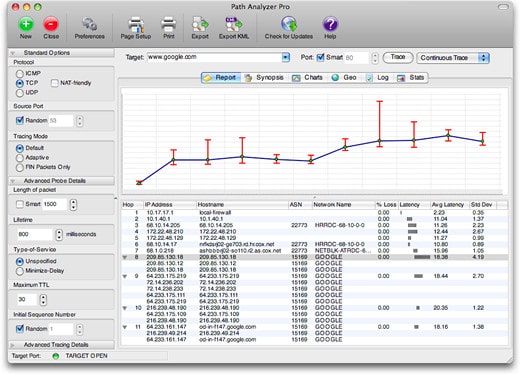
Path Analyzer Pro – เรียบง่าย แต่มีประสิทธิภาพน่าประทับใจ
คุณลักษณะบางอย่างที่ผู้ดูแลระบบคาดหวังจากพวกเขา Path Analyzer Pro รวมถึง:
- GUI ที่กระชับและตรงประเด็น ที่สามเณรสามารถเชี่ยวชาญได้อย่างง่ายดาย.
- ประสิทธิภาพของเวลาที่ยอดเยี่ยมที่ทำให้ผู้ดูแลระบบได้รับ ผลลัพธ์กลับมาเร็วขึ้น 20 เท่า.
- รายงานที่ซับซ้อน แต่เข้าใจได้ ที่สามารถใช้ได้ทั้งบนแพลตฟอร์มหรือส่งออกสำหรับผู้ใช้ระยะไกลอื่น ๆ พวกเขามีกราฟิกที่น่าประทับใจรายละเอียดทุกแง่มุมของเครือข่าย.
- ตำแหน่งที่อยู่บนแผนที่ของที่อยู่ IP ด้วยการซูมแพนและรายละเอียด.
- การติดตามที่อยู่อีเมล ที่สามารถนำมาใช้โดย stoppers อาชญากรรมและสู้เพื่อขุดรายละเอียดเพิ่มเติมเกี่ยวกับผู้ส่งอีเมลขยะหรือผู้ส่งข้อความอีเมลที่ไม่พึงประสงค์
Traceroute และ tracert จะดึงเครือข่ายให้คุณ
หากคุณเป็นผู้ดูแลระบบเครือข่ายคุณจะประทับใจในความสามารถของเครื่องมือ traceroute และ tracert ที่ดีที่สุดที่เราเพิ่งเห็น การใช้หนึ่งหรือทั้งหมดจะช่วยให้คุณวาดภาพที่ถูกต้องของเครือข่ายของคุณและการเชื่อมต่อที่อยู่นอกเหนือ ใช้ประโยชน์จากเครื่องมือและคุณจะมีภาพที่ชัดเจนว่าเครือข่ายของคุณมีลักษณะอย่างไร.
เครดิตรูปภาพ:
ภาพหน้าจอของ SolarWinds Traceroute NG
ภาพหน้าจอของ traceroute Linux
ภาพหน้าจอสาธิตเส้นทาง
ตัวอย่างหน้าจอกระโดดและการตอบกลับ
Traceroute และ tracert เป็นเครื่องมือที่ช่วยในการติดตามเส้นทางของแพ็คเก็ตข้อมูลเมื่อเดินทางจากต้นทางไปยังปลายทาง โดยการส่งแพ็คเก็ตข้อมูลไปยังโฮสต์ปลายทางและติดตามเส้นทางที่ใช้ในขณะที่เดินทาง ซึ่งช่วยให้ผู้ดูแลระบบเครือข่ายสามารถตรวจสอบและแก้ไขปัญหาการเชื่อมต่อได้อย่างถูกต้อง โดยใช้คำสั่ง tracert บน Windows และ traceroute บน Linux หรือ Mac OS ในการทำงาน การติดตามเส้นทางของแพ็คเก็ตข้อมูลจะแสดงผลเป็นรายชื่อโหนดที่ผ่านไปในเส้นทาง พร้อมกับเวลาที่ใช้ในการเดินทาง และค่า TTL (Time to Live) ที่ใช้ในการกำหนดจำนวนของโหนดที่สามารถผ่านไปในเส้นทาง การใช้ traceroute หรือ tracert เป็นเครื่องมือที่ช่วยให้ผู้ดูแลระบบเครือข่ายสามารถตรวจสอบและแก้ไขปัญหาการเชื่อมต่อได้อย่างถูกต้อง และในบทความนี้ได้แนะนำ 3 เครื่องมือที่ดีที่สุดสำหรับ traceroute และ tracert คือ SolarWinds Traceroute NG, VisualRoute และ Path Analyzer Pro ซึ่งช่วยให้ผู้ดูแลระบบเครือข่ายสามารถตรวจสอบและแก้ไขปัญหาการเชื่อมต่อได้อย่างมีประสิทธิภาพ โดยมีฟังก์ชั่นการวินิจฉัยและรายงานที่ครอบคลุมอย่างครบถ้วน ในส่วนของการใช้ Wireshark และ tcpdump เป็นเครื่องมือที่ช่วยในการดักจับระยะไกลเพื่อตรวจสอบแพ็คเก็ตข้อมูลที่ส่งไปยังโฮสต์ปลายทาง ซึ่งช่วยให้ผู้ดูแลระบบเครือข่ายสามารถตรวจสอบและแก้ไขปัญหาการเชื่อมต่อได้อย่างถูกต้องและมีประสิทธิภาพอย่างมากมาย